文章详情页
win11虚拟机连接不上网络解决方法
浏览:77日期:2023-01-26 18:47:10
很多用户更新了win11系统之后都在上面安装了虚拟机,但是很多都会出现无法连接网络的情况,所以今天就给你们带来了win11虚拟机连接不上网络解决方法,快来看看怎么解决吧。
win11虚拟机连接不上网络怎么办:1、首先打开你的虚拟机,然后依次点击“编辑”—>”虚拟网络编辑器”—>“恢复默认设置” 之后网络能用了。
2、其实很多原因就是因为网络驱动有变化才导致不能用的,重装下网络模块即可解决。
3、如果你遇到了网络被断开,明明已经分配适配器,却显示网络断开没有连接,即可用恢复默认的方法重置所有网卡及服务。
3、首先进入主工具首页,点击虚拟网络编辑器即可。

4、然后点击下面的恢复默认,等待一段时间即可自动重新连接。

相关文章:Windows11操作系统曝光 | win11系统常见问题汇总
以上就是win11虚拟机连接不上网络解决方法,这是好后就可以重启再次连接了,想知道更多相关教程还可以收藏好吧啦网。
以上就是win11虚拟机连接不上网络解决方法的全部内容,望能这篇win11虚拟机连接不上网络解决方法可以帮助您解决问题,能够解决大家的实际问题是好吧啦网一直努力的方向和目标。
上一条:笔记本win11磁盘分区方法下一条:win11升级会不会清空数据详情
相关文章:
排行榜
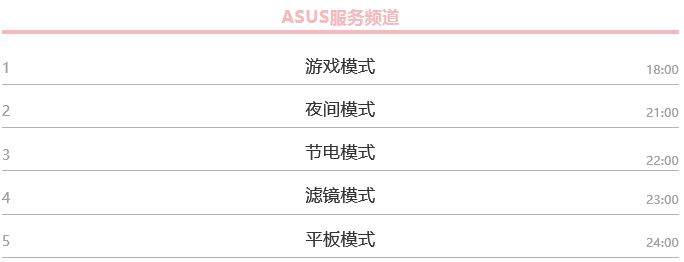
 网公网安备
网公网安备